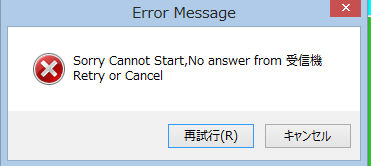エリア調査ソフト及び混信調査ソフトで汎用受信機を電界測定に利用
エリア調査ソフト及び混信調査ソフトで汎用受信機を電界測定に利用
概要
エリア調査ソフト及び混信調査ソフトで汎用受信機を電界測定に利用する機能です。
本機能は、2013年版以降で動作し、2014年版より正式機能と成ります。
今までは、メジャリングレシーバーや専用無線機より電界入力していました。しかし、メジャリングレシーバーは生産停止・専用無線機は高価な為。
安価でリモートコントロールが可能なな汎用受信機より電界を直接入力する機能の追加です、本説明はAORのAR5001Dで実施。
追加機能としては、下記二つの方式で対応しています。
・A方式 既存ソフト内に機能を追加(エリア調査ソフト)
・B方式 新規に通信用ソフトを外部Toolとして作成し利用(エリア調査ソフト及び混信調査ソフト)
 パワーボタン
パワーボタン
1.利用方法
-1.ドライバーのインストール。
汎用受信機の説明書につい従い、インターネットよりドライバーを取得しインストール。
AR5001Dの例ではhttp://www.ftdichip.com/FTDrivers.htmよりVCPドライバーのWindows版を取得
-2.接続方法は、汎用受信機とPCをUSBケーブルで接続(A方式及びB方式)
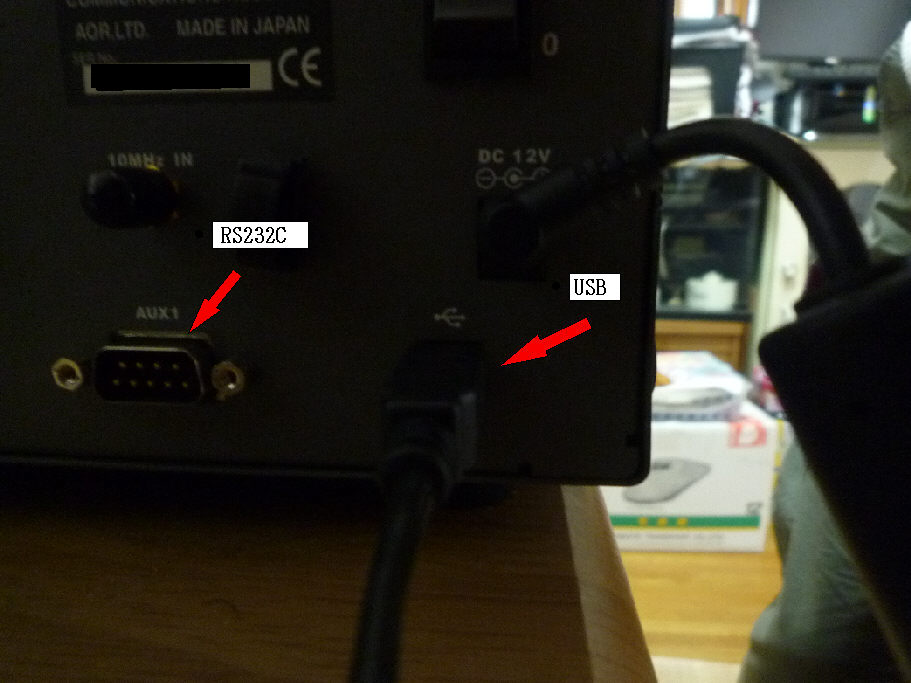 汎用受信機のUSB端子
汎用受信機のUSB端子
B方式ではUSB及びRS232Cでも接続可能
A方式はRS232Cでの接続は不可
-3.エリア調査ソフト or 混信調査ソフトのフォルダーに汎用受信機を登録ファイルを配置
 ファイル名はradio.config
ファイル名はradio.config
これにより、標準機能の無線機に置き換わります。(AR5001D.zipがついていますので、解凍すればradio.configとAR5001D.configが有ります)
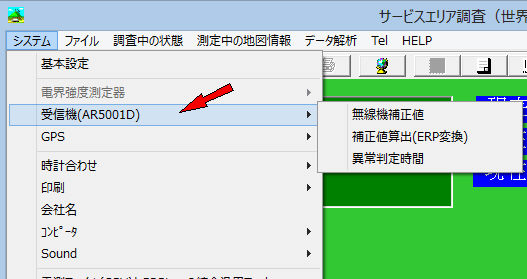 無線機の名称が変わります
無線機の名称が変わります
-4.エリア調査ソフト or 混信調査ソフトのフォルダーに汎用受信機のコマンドファイルを配置
 ファイル名は登録ファイルの一行目と同じ
ファイル名は登録ファイルの一行目と同じ
-5.混信調査ソフトの場合は汎用受信機の帯域にソフトの設定帯域を合わせる必要があります。
2.設定方法
基本的に、二つの方法(無線機の代わりと電界測定器の代わり)があります。
・エリア調査ソフトで無線機の測定モードの代わりにする。(A方式)
-1.プルダウンメニューのシステム->基本設定->無線機を選択
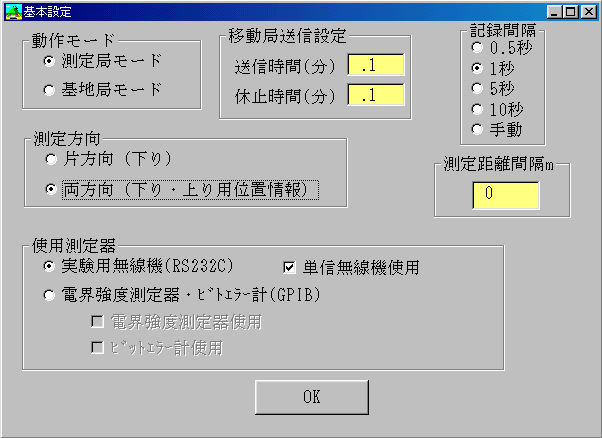
-2.標準機能無線機のSeriPortの設定
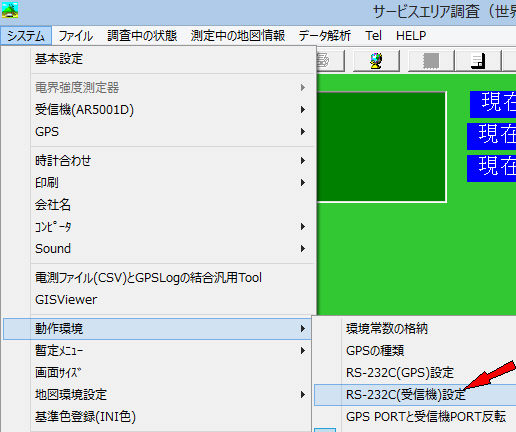
a.Serial Port設定
初期値は、115200Baud、8Bit、1StopBit フロー無し
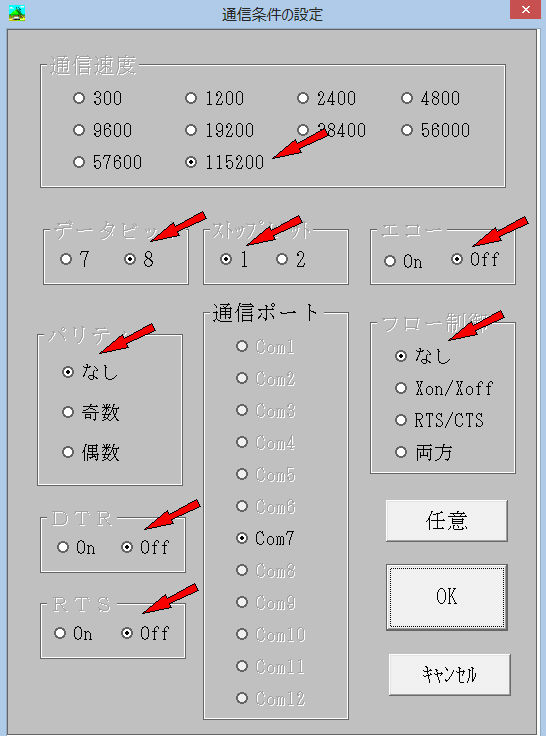
・エリア調査ソフトで電界測定器の代わりにする。(B方式)
-1.プルダウンメニューのシステム->基本設定->電界測定器を選択
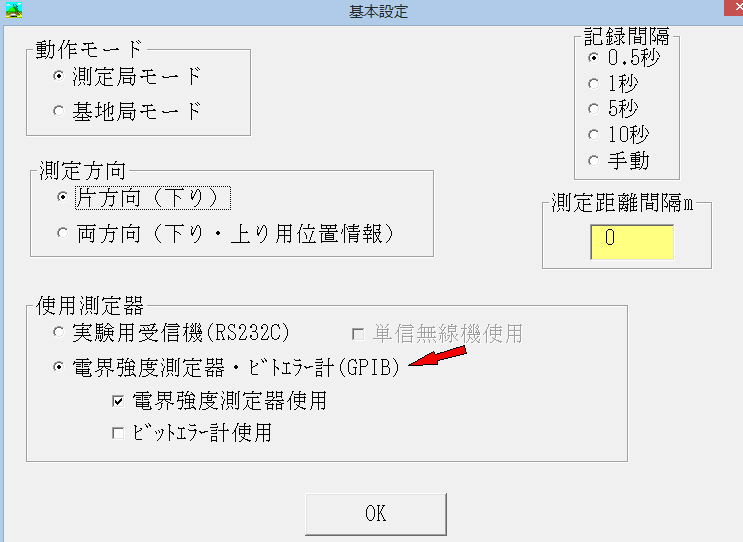
-2.電界測定器->インターフェイス->Radio SerialPortを選択
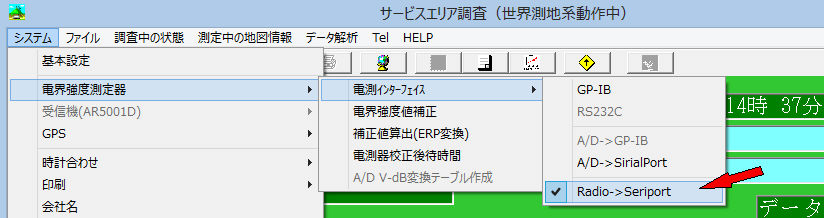
-3.標準機能無線機のSeriPortの設定
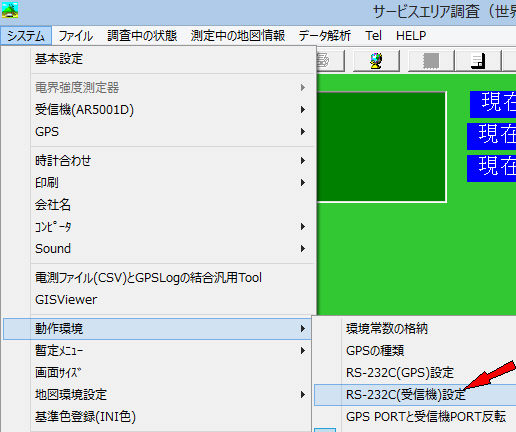
a.Serial Port設定
初期値は、115200Baud、8Bit、1StopBit フロー無し
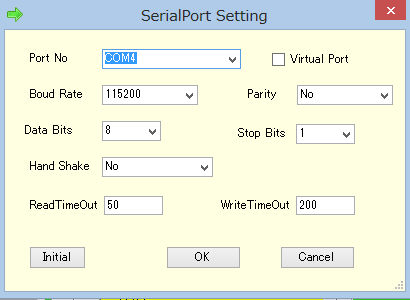 この例ではVirtual Portは試用しないで下さい
この例ではVirtual Portは試用しないで下さい
・混信調査ソフトで電界測定器の代わりにする。(B方式)
-1.プルダウンメニューのシステム->電測インターフェイス->Radio SerialPortを選択

-2.Radio RS232C設定

a.Serial Port設定
初期値は、115200Baud、8Bit、1StopBit フロー無し
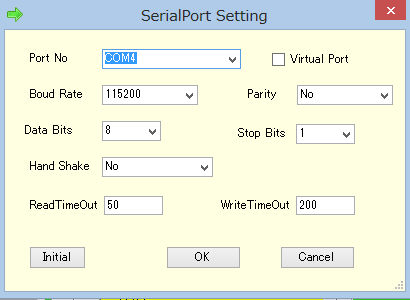 この例ではVirtual Portは試用しないで下さい
この例ではVirtual Portは試用しないで下さい
3.操作方法
上記のファイルの設定のみで、その他は今までと同じです。
・電界測定器の代わりにする時の測定中
 右矢印のアイコンがタスクバーに表れます。
右矢印のアイコンがタスクバーに表れます。
4.データが取り込めない時の操作
汎用受信機がデータを返してこない時(返事がない)があります。メーカに聞きましたがよくは分からないみたいです。
対策は、現象が出たときに下記の操作をしてみてください。
・エリア調査ソフトで無線機の測定モードの代わりにしているとき。
汎用受信機の前面のPowerスイッチをOFFしそのままで待つ
・エリア調査ソフト及び混信調査ソフト電界測定器の代わりにする時
下記のメッセージが出たとき、汎用受信機の前面のPowerスイッチをOFFし、再試行のボタンをON
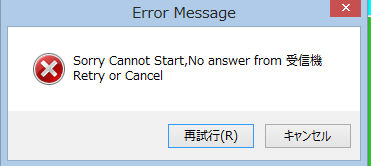
5.基本機能へのリンク
-1.エリア調査ソフト
-2.混信調査ソフト
注意:本機能は.NetFrameWork4.0以降がインストールされている必要が有ります。
この機能は電界値入力のみです。
提供ソフトのQ&A
(有)RVMX



 パワーボタン
パワーボタン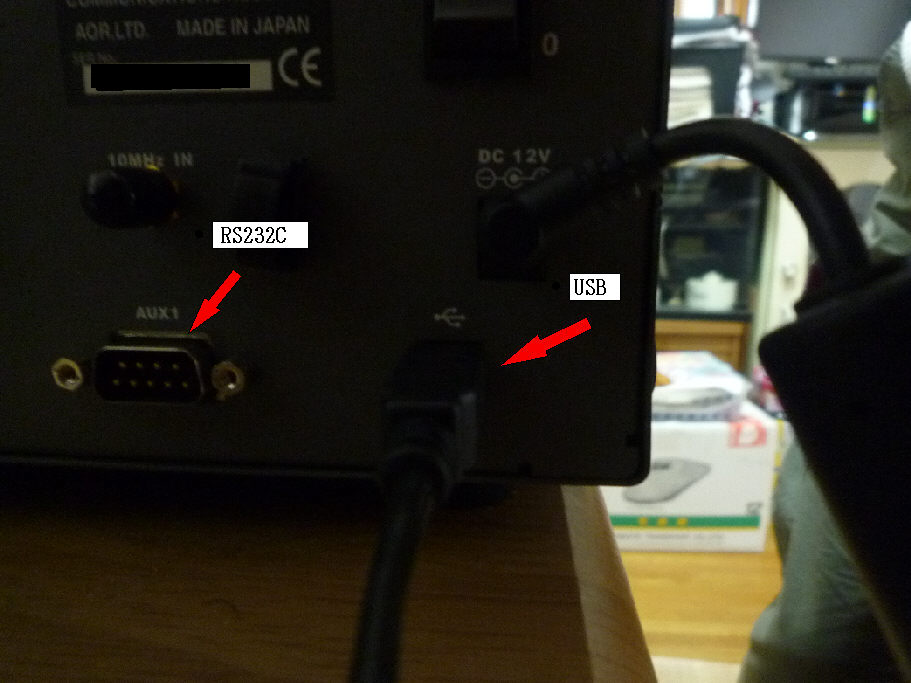 汎用受信機のUSB端子
汎用受信機のUSB端子 ファイル名はradio.config
ファイル名はradio.config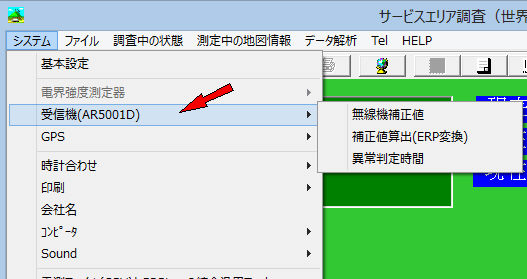 無線機の名称が変わります
無線機の名称が変わります ファイル名は登録ファイルの一行目と同じ
ファイル名は登録ファイルの一行目と同じ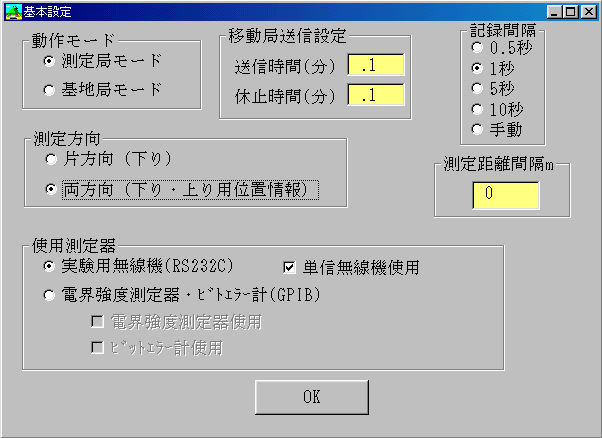
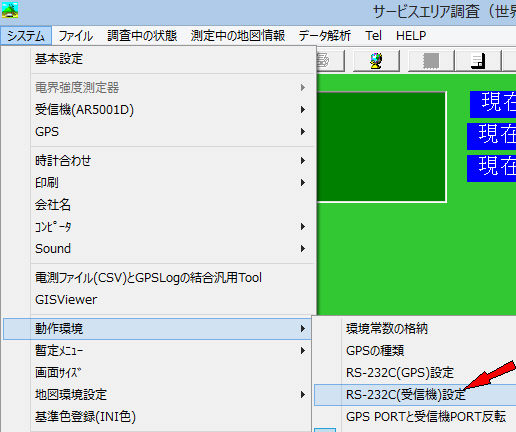
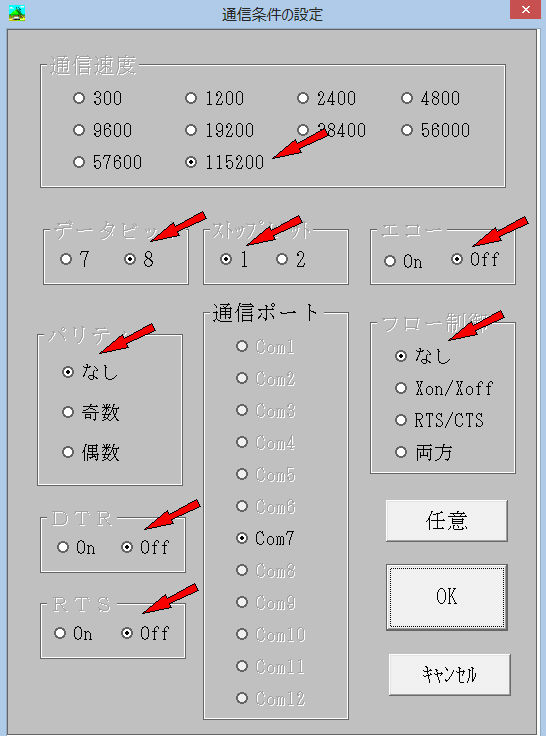
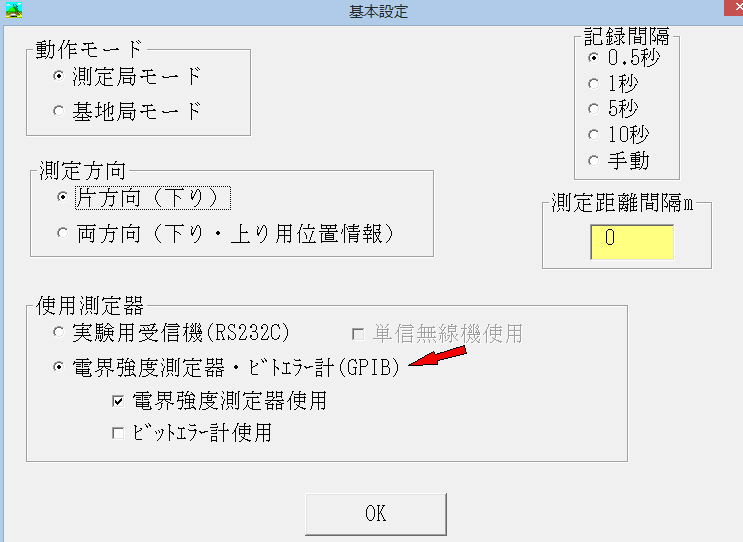
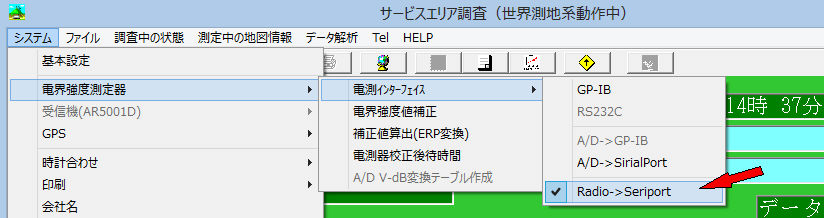
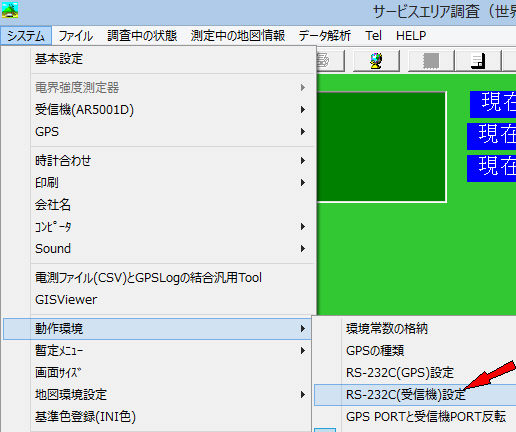
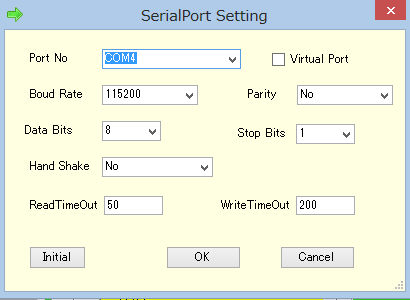 この例ではVirtual Portは試用しないで下さい
この例ではVirtual Portは試用しないで下さい

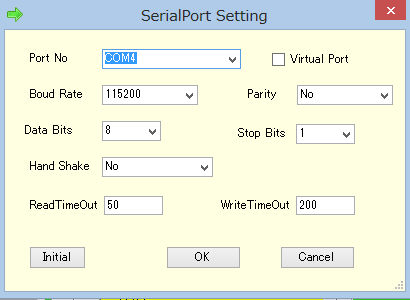 この例ではVirtual Portは試用しないで下さい
この例ではVirtual Portは試用しないで下さい 右矢印のアイコンがタスクバーに表れます。
右矢印のアイコンがタスクバーに表れます。